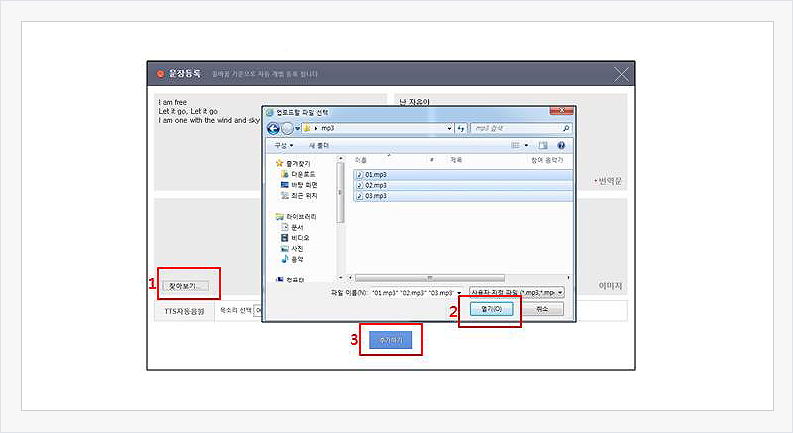영어 단어·문장학습에서 원어민 음성을 녹음한 파일이 있다면 그것을 알맞게 잘라 사용하는 방법입니다.
1단계
오디오 편집 프로그램 설치
01
설치에 필요한 파일을 다운로드 받은 후, “audacity-win-2.0.5” 파일을 더블클릭하여 실행합니다.
“English”를 선택 후 “OK”를 클릭하여 다음단계를 진행합니다.
“English”를 선택 후 “OK”를 클릭하여 다음단계를 진행합니다.
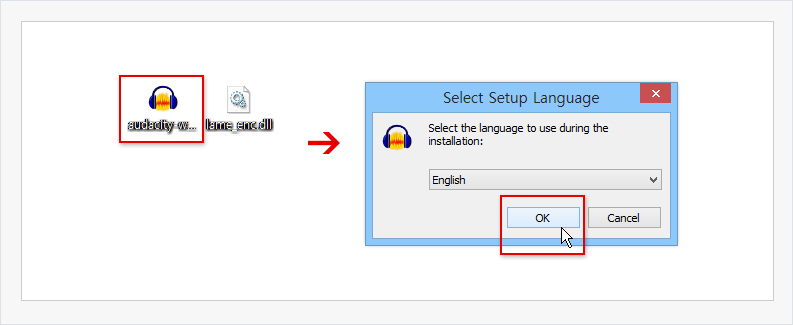

02
안내에 따라 모두 “Next” 를 선택하여 설치를 진행합니다.
설치가 완료되면 “Finish” 를 선택하여 완료 합니다.
설치가 완료되면 “Finish” 를 선택하여 완료 합니다.
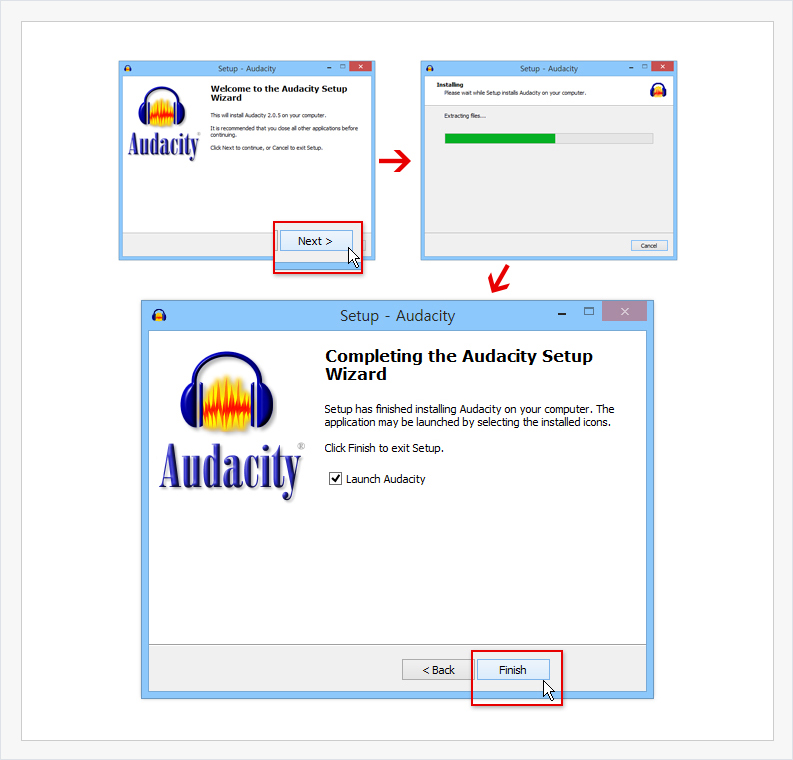

2단계
음원 잘라서 등록하기
01
바탕화면에서 “Audacity” 아이콘을 더블클릭하여 실행합니다.
프로그램 창이 뜨면 오디오 파일을 클릭한 상태로 프로그램 위로 끌어다 놓습니다.
프로그램 창이 뜨면 오디오 파일을 클릭한 상태로 프로그램 위로 끌어다 놓습니다.
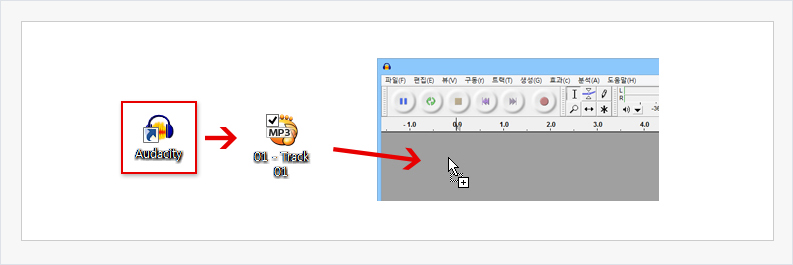
02
첫 번째 문장에 해당하는 부분을 마우스로 드래그 하여 선택합니다.
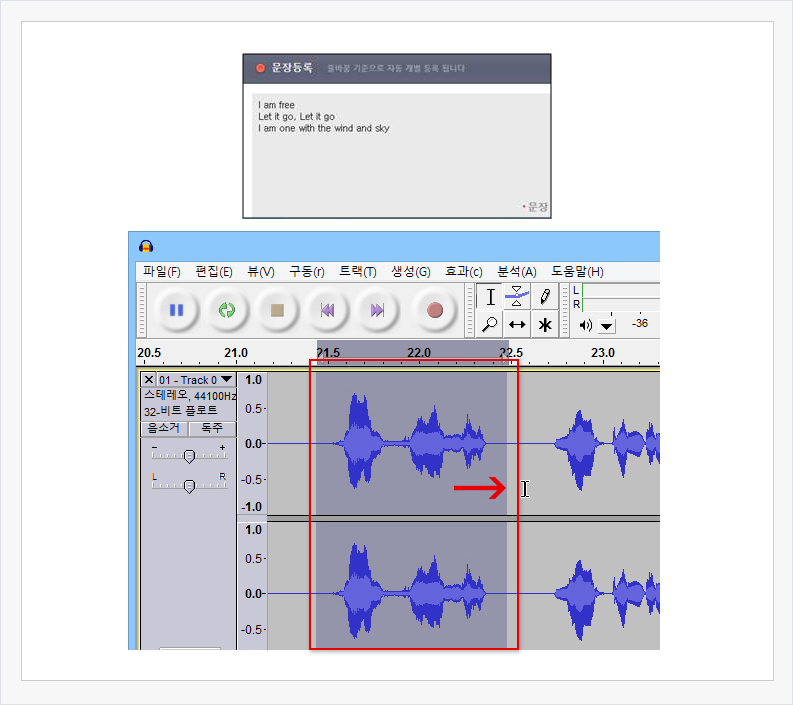
03
“파일” 메뉴에서 “선택 내보내기(r)”을 선택합니다.
파일 형식은 “MP3”로 선택하고, 파일이름을 기억해둡니다.
“저장”을 선택 후 나오는 창은 “확인” 을 클릭하여 줍니다.
파일 형식은 “MP3”로 선택하고, 파일이름을 기억해둡니다.
“저장”을 선택 후 나오는 창은 “확인” 을 클릭하여 줍니다.
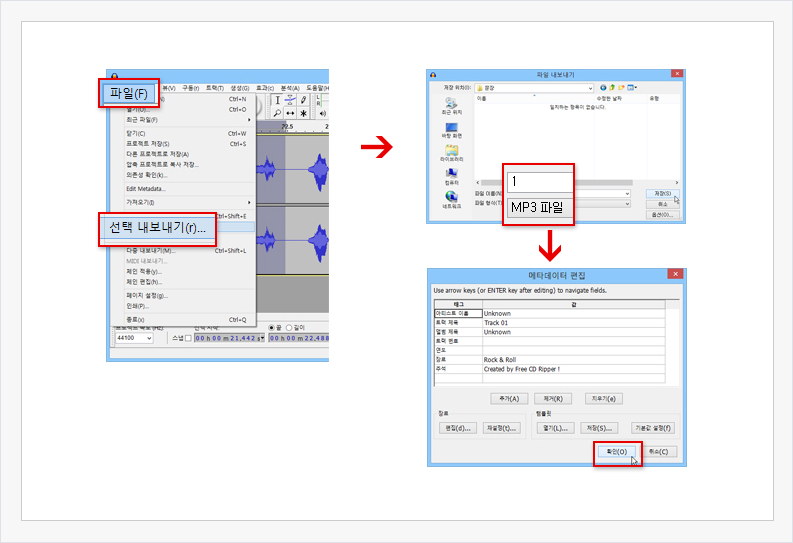
04
만약 아래와 같은 메시지가 나오면, “찾아보기...”를 선택하여
설치프로그램과 함께 다운로드 한 “lame_enc.dll” 파일을 찾아 “확인”을 선택 합니다.
설치프로그램과 함께 다운로드 한 “lame_enc.dll” 파일을 찾아 “확인”을 선택 합니다.
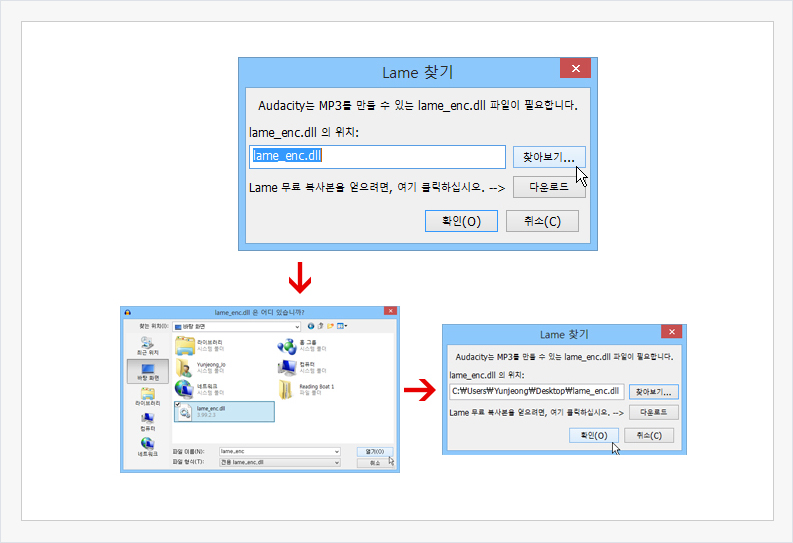
05
“문장등록화면” 의 문장음성 “찾아보기” 를 클릭 후 파일선택창이 뜨면 mp3파일들을 드래그하여
전체선택하고 “열기” 를 클릭하고 “추가하기” 버튼을 클릭하면 된다.
전체선택하고 “열기” 를 클릭하고 “추가하기” 버튼을 클릭하면 된다.